Yazar:
Helen Garcia
Yaratılış Tarihi:
22 Nisan 2021
Güncelleme Tarihi:
1 Temmuz 2024
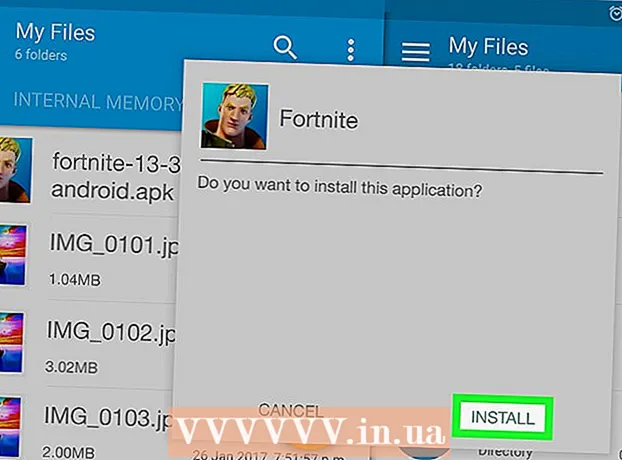
İçerik
Bu makalede, Fortnite'ı Chromebook'unuza nasıl indirip kuracağınız konusunda size yol göstereceğiz. Öncelikle Play Store'dan indirmeyi yapılandırmanız ve dosya yöneticisini yüklemeniz gerekir.
adımlar
Bölüm 1/2: Chromebook'unuzu nasıl kurarsınız
 1 Sağ alt köşedeki saate tıklayın. Saat göstergesi, Chromebook ekranının sağ alt köşesinde bulunur. Bir menü açılacaktır.
1 Sağ alt köşedeki saate tıklayın. Saat göstergesi, Chromebook ekranının sağ alt köşesinde bulunur. Bir menü açılacaktır.  2 Lütfen seçin Ayarlar menüde. Bu seçenek ile işaretlenmiştir
2 Lütfen seçin Ayarlar menüde. Bu seçenek ile işaretlenmiştir  ... Dizüstü bilgisayar ayarları açılacaktır.
... Dizüstü bilgisayar ayarları açılacaktır.  3 Lütfen seçin Aç "Play Store'dan uygulama ve oyun yükle" seçeneğinin yanında. Bu seçenek, ayarlar sayfasının "Play Store" bölümündedir. Bir pencere açılacaktır.
3 Lütfen seçin Aç "Play Store'dan uygulama ve oyun yükle" seçeneğinin yanında. Bu seçenek, ayarlar sayfasının "Play Store" bölümündedir. Bir pencere açılacaktır. - Bu seçenek yoksa, Chrome OS sisteminizi güncelleyin.
- Bir sistem güncellemesinden sonra bu seçenek hala görünmüyorsa Chromebook'unuz Android uygulamalarıyla çalışmayacaktır.
- 4 Tıklamak Daha pencerede. Şimdi Google Hizmet Şartları'nı okuyun.
 5 Tıklamak Katılıyorum. Bu, Chromebook'unuzda Play Store'u etkinleştirecektir.Artık Play Store'dan uygulamaları indirebilirsiniz.
5 Tıklamak Katılıyorum. Bu, Chromebook'unuzda Play Store'u etkinleştirecektir.Artık Play Store'dan uygulamaları indirebilirsiniz.  6 Linki tıkla Uygulama ayarları Daha fazla bilgi için Android Uygulamaları bölümüne bakın. Yeni bir sayfa uygulama ayarlarını açacaktır.
6 Linki tıkla Uygulama ayarları Daha fazla bilgi için Android Uygulamaları bölümüne bakın. Yeni bir sayfa uygulama ayarlarını açacaktır.  7 Tıklamak Emniyet uygulama ayarlarında. Burada dizüstü bilgisayarınızın güvenlik ayarlarını değiştirebilirsiniz.
7 Tıklamak Emniyet uygulama ayarlarında. Burada dizüstü bilgisayarınızın güvenlik ayarlarını değiştirebilirsiniz.  8 Seçeneği etkinleştir bilinmeyen kaynaklar Güvenlik sayfasında. "Cihaz Yönetimi" bölümünde "Bilinmeyen kaynaklar"a dokunun ve "Bilinmeyen kaynaklardan uygulama yükle"nin yanındaki kutuyu işaretleyin.
8 Seçeneği etkinleştir bilinmeyen kaynaklar Güvenlik sayfasında. "Cihaz Yönetimi" bölümünde "Bilinmeyen kaynaklar"a dokunun ve "Bilinmeyen kaynaklardan uygulama yükle"nin yanındaki kutuyu işaretleyin.  9 Chromebook'unuzda Play Store uygulamasını başlatın. Bunu yapmak için dizüstü bilgisayarınızda bulun ve simgeye tıklayın.
9 Chromebook'unuzda Play Store uygulamasını başlatın. Bunu yapmak için dizüstü bilgisayarınızda bulun ve simgeye tıklayın.  .
.  10 Bir dosya yöneticisi yükleyin. Bunu yapmak için Play Store'daki uygulama kategorilerine göz atın veya bir dosya yöneticisi bulmak için (ekranın üst kısmındaki) arama çubuğunu kullanın.
10 Bir dosya yöneticisi yükleyin. Bunu yapmak için Play Store'daki uygulama kategorilerine göz atın veya bir dosya yöneticisi bulmak için (ekranın üst kısmındaki) arama çubuğunu kullanın. - Herhangi bir ücretsiz veya ücretli dosya yöneticisini kurun. Kullanıcı dostu bir arayüze sahip güvenilir bir geliştiriciden bir uygulama bulmanızı öneririz.
Bölüm 2/2: Fortnite Nasıl Kurulur
 1 Web tarayıcınızı başlatın. Bir dizüstü bilgisayara kurulu herhangi bir tarayıcı olabilir.
1 Web tarayıcınızı başlatın. Bir dizüstü bilgisayara kurulu herhangi bir tarayıcı olabilir.  2 siteyi aç fortnite.com/android tarayıcıda. Sistem, cihazınıza uygun Fortnite sürümünü otomatik olarak algılayacak ve sizi indirme sayfasına yönlendirecektir.
2 siteyi aç fortnite.com/android tarayıcıda. Sistem, cihazınıza uygun Fortnite sürümünü otomatik olarak algılayacak ve sizi indirme sayfasına yönlendirecektir.  3 Aşağı kaydırın ve sarı düğmeye basın İndirmek. Fortnite kurulum APK'sı dizüstü bilgisayarınıza indirilecektir.
3 Aşağı kaydırın ve sarı düğmeye basın İndirmek. Fortnite kurulum APK'sı dizüstü bilgisayarınıza indirilecektir. - Fortnite, bu APK kullanılarak bir dizüstü bilgisayara kurulabilir.
- Belirtilen site açılmazsa, herhangi bir Android cihazında açın, kurulum APK'sını cihazınıza indirin ve ardından dosyayı e-posta, bulut depolama veya flash sürücü kullanarak Chromebook'unuza aktarın.
 4 Chromebook'unuzda dosya yöneticisini başlatın. Bunu yapmak için dizüstü bilgisayarınızda Play Store'dan yüklediğiniz uygulamanın simgesini bulun ve tıklayın.
4 Chromebook'unuzda dosya yöneticisini başlatın. Bunu yapmak için dizüstü bilgisayarınızda Play Store'dan yüklediğiniz uygulamanın simgesini bulun ve tıklayın.  5 Dosya yöneticisinde indirilen APK dosyasını bulun ve seçin. Bunu yapmak için dosya yöneticisi penceresinde indirilen APK dosyasının bulunduğu klasöre gidin ve üzerine tıklayın.
5 Dosya yöneticisinde indirilen APK dosyasını bulun ve seçin. Bunu yapmak için dosya yöneticisi penceresinde indirilen APK dosyasının bulunduğu klasöre gidin ve üzerine tıklayın.  6 Tıklamak Düzenlemek veya dosya yöneticisi penceresinde "Yükle". Fortnite bir dizüstü bilgisayara kurulacak. Bu oyun artık bir Chromebook'ta oynanabilir.
6 Tıklamak Düzenlemek veya dosya yöneticisi penceresinde "Yükle". Fortnite bir dizüstü bilgisayara kurulacak. Bu oyun artık bir Chromebook'ta oynanabilir.



